보코더는 믹스에 고급스러운 일렉트로닉 느낌을 즉시 부여할 수 있는 최고의 도구 중 하나입니다. 다행히도 이러한 플러그인은 DAW와 함께 제공되거나 최소한 매우 저렴한 가격에 구입할 수 있는 경우가 많습니다. 보코더는 주로 로봇과 같은 보컬 프로세싱에 사용되지만, 다양한 용도로 활용할 수 있습니다. 아래에서 보코더를 세분화하고 이를 믹스에 통합하는 방법을 보여드리겠습니다.
보코더란 무엇인가요?
우선 보코더가 무엇인지 이해하는 것이 중요합니다. 가장 간단한 형태로 보코더는 반송파와 변조기의 두 가지 요소로 나눌 수 있습니다. 보코더는 반송파 사운드를 가져와 변조기 사운드의 고조파 정보로 변경합니다.
변조기 신호는 주파수 스펙트럼에서 반송파 사운드가 변경되는 여러 대역 또는 지점으로 나뉩니다. 변조기 사운드가 제공하는 고조파 정보에 따라 보코더는 이러한 대역을 높이거나 낮추어 우리가 모두 알고 사랑하는 다프트 펑크와 같은 사운드를 생성합니다.
보코더의 부품 분석하기
보코더를 잘 활용하기 전에 주요 부분을 세분화하여 효율적으로 사운드를 전달할 수 있도록 하는 것이 도움이 될 수 있습니다. 다음은 식별해야 할 몇 가지 주요 요소입니다:
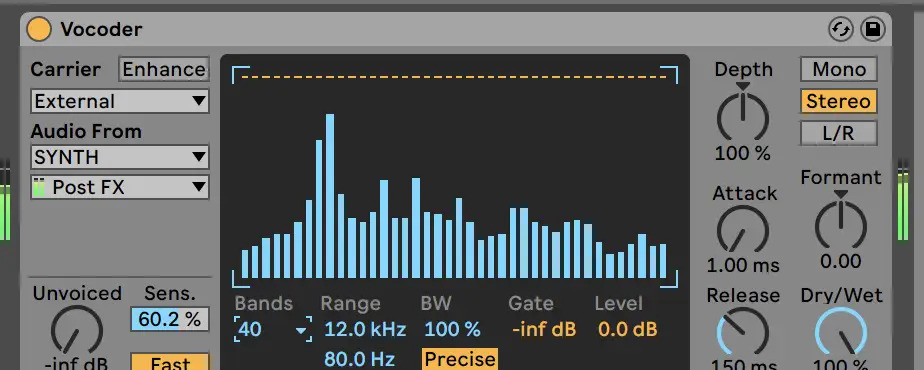
- 이동 통신사: 캐리어: 캐리어 유형을 결정합니다. 캐리어는 외부 소스(위 그림과 같은 신디사이저 등), 변조기, 노이즈 또는 피치 추적 설정으로 설정할 수 있습니다.
- 무성 노브: 캐리어 사운드의 일부 치찰음을 나타냅니다. 예를 들어 보컬의 경우 거친 "s", "p" 또는 "t" 소리가 될 수 있습니다. 보코더는 자동으로 이 값을 -inf로 설정하여 이러한 소리가 들리지 않도록 하지만, 더 선명한 소리를 원할 경우 이러한 주파수를 가져올 수 있습니다.
- 밴드: 보코더가 신호를 변경할 때 사용할 밴드의 개수입니다. 일반적으로 사용 가능한 밴드가 많을수록 원본 사운드가 더 선명해집니다.
- BW: 보코더 내 각 필터의 너비입니다.
- 깊이: 신호를 처리할 때 각 필터 대역의 컷을 얼마나 깊게 할 것인지 설정합니다. 깊이는 각각 어택 및 릴리스와 밀접한 관련이 있습니다.
- 포먼트: 포먼트 노브는 필터를 사용하여 사운드의 톤을 변경합니다.
- 건식/습식: 처리된 신호가 원본 사운드와 얼마나 많이 혼합되는지를 나타냅니다.
위의 각 부분을 이해하는 가장 좋은 방법 중 하나는 실험해 보는 것입니다! 보코더에 반송파 노이즈와 변조기를 설정한 후에는 각 파라미터를 가지고 놀면서 다양한 설정이 사운드에 어떤 영향을 미치는지 들어보세요.
보코더 사용 방법
이제 보코더가 무엇이고 어떻게 작동하는지 이해했으니 이제 실험을 시작할 차례입니다!
아래에서는 보코더를 세션에 통합할 수 있는 몇 가지 방법을 시연해 보겠습니다. 이 데모에서는 Ableton Live를 사용하지만 거의 모든 DAW에서 비슷한 결과를 재현할 수 있습니다.
방법 1: 음성 변조하기
변조는 아마도 보코더의 가장 잘 알려진 용도일 것입니다. 이 방법에서는 캐리어 유형을 "외부"로 설정하여 두 개의 사운드(이 경우 신디사이저와 보컬)가 서로 상호작용할 수 있도록 합니다.
우선 다음과 같은 음성 메모를 녹음해 보았습니다:

오디오 파일
또한 자체적으로 이런 소리를 내는 스톡 신디사이저를 선택했습니다.
오디오 파일
다음으로 음성 메모가 있는 트랙으로 이동하여 보코더를 배치했습니다. 캐리어 유형을 "외부"로 설정하고 신디사이저를 선택했습니다.

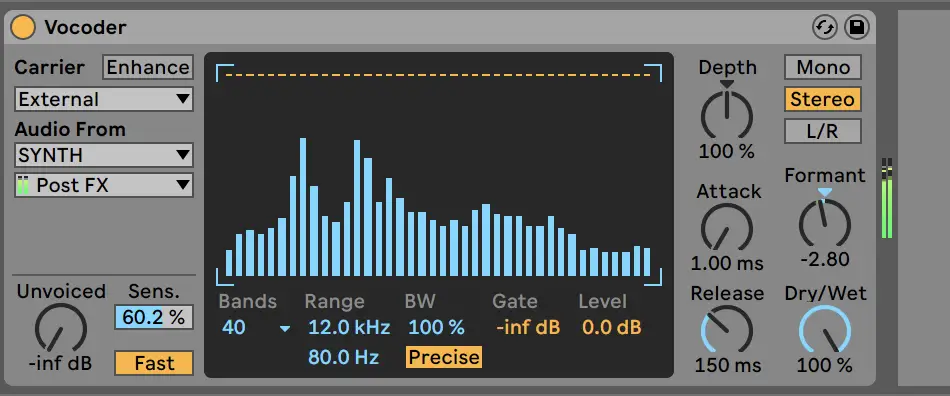
짜잔! 이렇게 들립니다:
오디오 파일
보시다시피 밴드와 포먼트 설정도 다양하게 시도해 보았습니다. 자유롭게 설정을 변경하고 원하는 대로 사운드를 조정해 보세요.
방법 2: 악기 및 멜로디 변조하기
보코더를 사용하는 또 다른 방법은 다른 악기와 멜로디 라인을 변조하는 것입니다. 위의 전통적인 방법으로도 변조할 수 있지만, "변조기" 캐리어 유형을 사용하여 보코더가 자체적으로 사운드를 처리하도록 하여 추가적인 흥미와 제어를 할 수도 있습니다.
이 예제에서는 베이스라인을 사용하겠습니다. 여기에서는 기본 베이스 악기를 사용하여 기본 베이스 라인을 매핑했습니다. 다음과 같이 들립니다:
오디오 파일
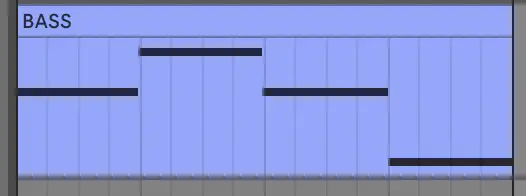

다음으로 트랙에 보코더를 추가하고 반송파 유형을 "변조기"로 설정할 수 있습니다. 이 작업은 보코더 자체를 통해 저음을 처리합니다. 저는 20개 대역으로 설정하고 다른 설정은 그대로 두었습니다.
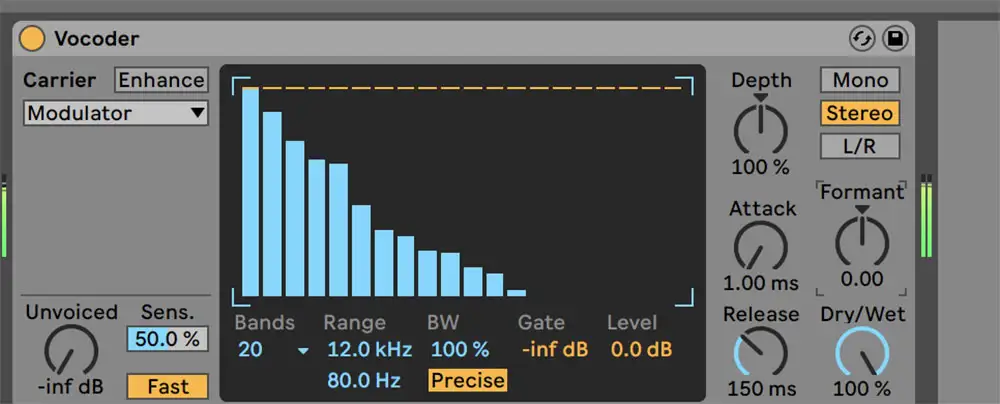
오디오 파일
보시다시피, 이 보코더 사용법은 좀 더 미묘합니다. 하지만 통신사 유형과 설정을 변경해 보는 것은 분명 시도해 볼 가치가 있다고 생각합니다!
제 경우에는 보코더를 사용하면 대부분의 느낌을 그대로 유지하면서 베이스 라인에서 필요하지 않은 일부 고역 주파수를 잘라내는 독특한 방법으로 사용할 수 있습니다.
방법 3: 드럼 변조
이 보코더 사용 사례는 매우 간단하지만 매우 효과적입니다. 많은 EDM 프로듀서 및 기타 프로듀서들이 색감을 살리기 위해 믹스 전체에 화이트 노이즈를 활용한다는 것은 잘 알려진 사실입니다. 이 방법은 이러한 원리를 보코더를 사용하여 자동화함으로써 드럼에 좀 더 파워풀하고 존재감을 부여합니다.
이 예제에서는 80년대에서 영감을 받은 간단한 드럼 루프를 사용했습니다. 처리되지 않은 상태로 이렇게 들립니다:
오디오 파일

거기에서 보코더를 추가하고 캐리어 유형을 "노이즈"로 설정했습니다. 그런 다음 건식/습식 노브를 사용하여 만족스러운 블렌드를 얻었습니다.
오디오 파일
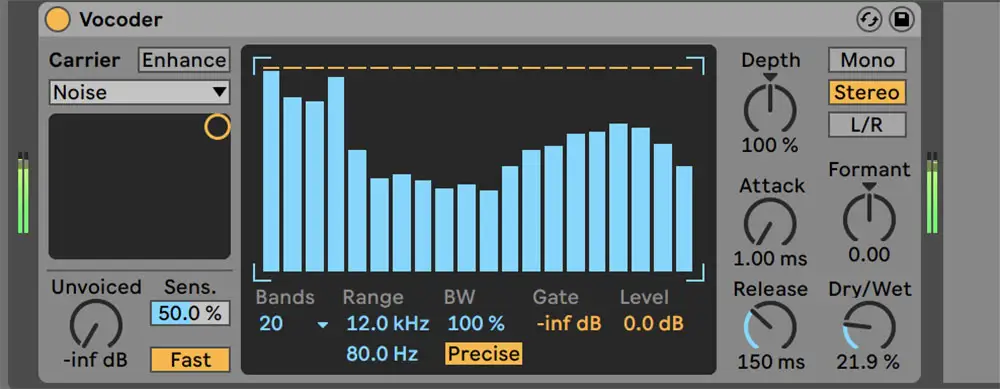
큰 차이가 아닌 것처럼 보일 수 있지만, 믹스 맥락에서 그 차이를 확실히 느낄 수 있습니다. 다음은 드럼 루프와 베이스라인을 연주하면서 보코더의 드라이/웨트 노브를 자동화하는 예시입니다.
오디오 파일

보시다시피 자동화된 노이즈는 사운드가 믹스 전체에 흐르고 흥미를 유발하는 데 도움이 될 수 있습니다.
대체로 보코더는 사운드 디자인 무기고에 추가할 수 있는 훌륭한 도구입니다. 이를 통해 더 흥미롭고 복잡한 사운드를 만드는 데 한 걸음 더 다가갈 수 있기를 바랍니다!
더 나은 음악을 만들 준비가 되셨나요? 뮤지션들이 스트리밍 플랫폼에서 더 나은 오디오 사운드를 만들기 위해 eMastered를 사용하는 이유를 알아보세요.






